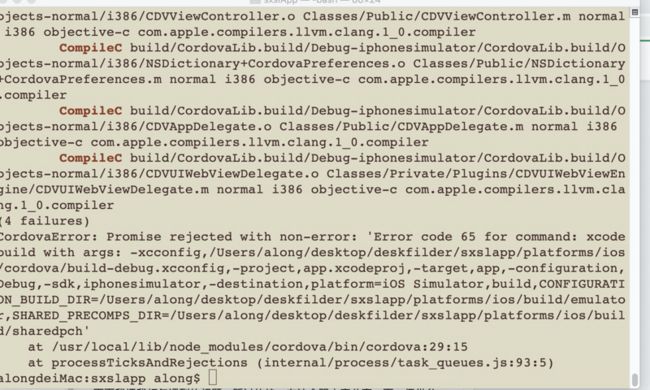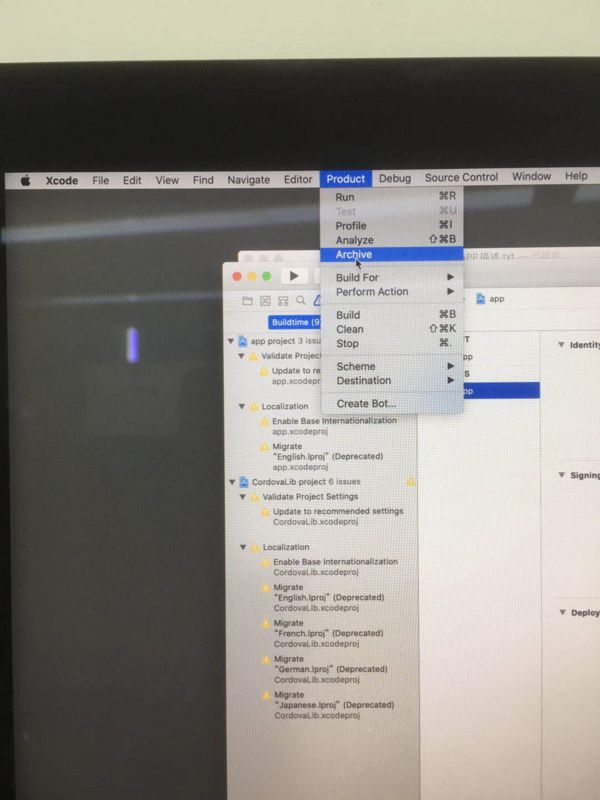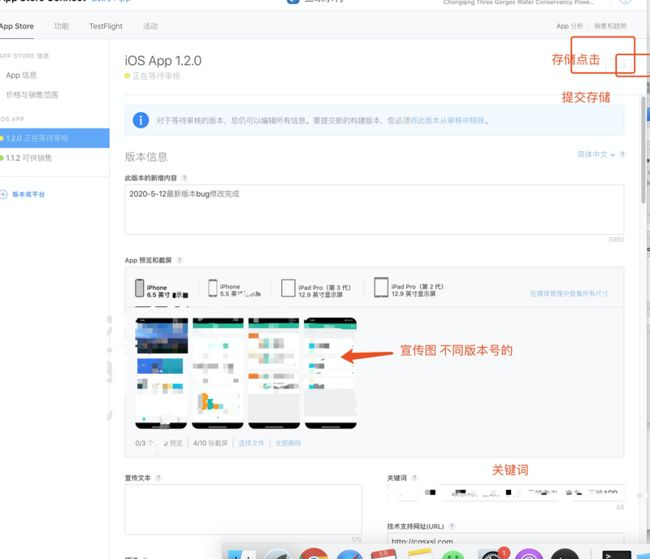前面我们已经详细的讲解了关于安卓打包apk的几种方式,可以供大家任意选择!下面我们着重讲解一下app在苹果上是如何打包ipa的,并且是如何上线的呢?
小编收到任务,让小编打包苹果 并上线App Store,小编瞬间一脸懵逼,虽然小编工作经验很久了,但是打包苹果并且上线 还真是大姑娘上轿---头一回!哈哈哈
下面我把我打包遇到的问题,踩过的坑,在这个跟大家分享一下,仅供参考。
打包生成.app.xcodeproj
我的文档在 desktop-->deskfilder-->sxslap这是我的项目路径,首先我们命令终端进入项目:
ls 查看当前位置下都有哪些文件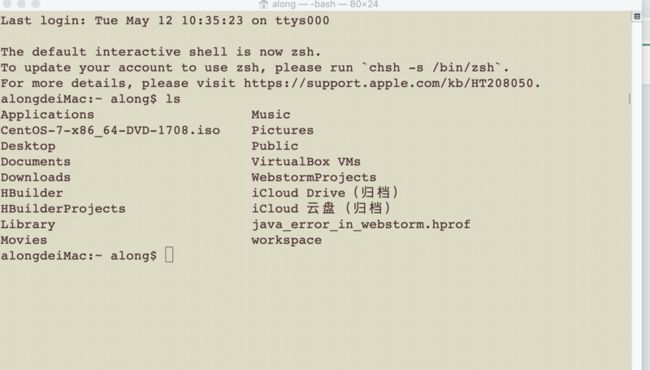
接下来我们进入我们的项目
此时小编就踩了坑了,cordova build ios 报错了 ,小编搜了一堆这个问题,仍然一头雾水,最后才知道,苹果本打包原来都是要加sudo 的,
打包的命令是sudo cordova build ios
类似于npm 前面也是要加sudo 的,一定记得呦
`CompileC build/CordovaLib.build/Debug-
iphonesimulator/CordovaLib.build/Objects-
normal/i386/CDVAppDelegate.o
Classes/Public/CDVAppDelegate.m normal i386 objective-c
com.apple.compilers.llvm.clang.1_0.compiler
CompileC build/CordovaLib.build/Debug-
iphonesimulator/CordovaLib.build/Objects-
normal/i386/CDVUIWebViewDelegate.o
Classes/Private/Plugins/CDVUIWebViewEngine/CDVUIWebViewDel
egate.m normal i386 objective-c
com.apple.compilers.llvm.clang.1_0.compiler`
接下来 我们运行 sudo cordova build ios
看效果,我们可以看到 要输入你的密码(我们是开机密码),最后看到success 即为成功!
我们可以看到,我们项目目录里面platforms-->ios-->app.xcodeproj文件,记住这个路径,后面打包上线有需要
在App Store中建立你Bundle ID
我们打包之前,必须先进行处理app store的准备工作,创建你的bundle id跟你的app版本号,这样在我们打包生成后会自动去找你的app store中的版本信息,并对应的自动上传。
首先 我们登录账号密码,上去App Store官网
在App Store中建立你的版本号
完成之后,开始创建自己的app ,回到App Store connect 选择新建app 
创建版本号 如果有未上传或者正待审核的是不允许上传新的,如果想更改版本号,可以
一般是不更改版本号的。除非设计要求版本更新!下面我们会讲到,如何app不符合要求,如何重复打包相同版本信息的app
打包APP
我们可以看到,我们项目目录里面platforms-->ios-->app.xcodeproj文件,记住这个路径,然后我们打开电脑的xcode,就是这个小锤子
选择open another project
选择这个deskfilder-->sxslapp-->platforms-->ios-->app.xcodeproj 点击open 打开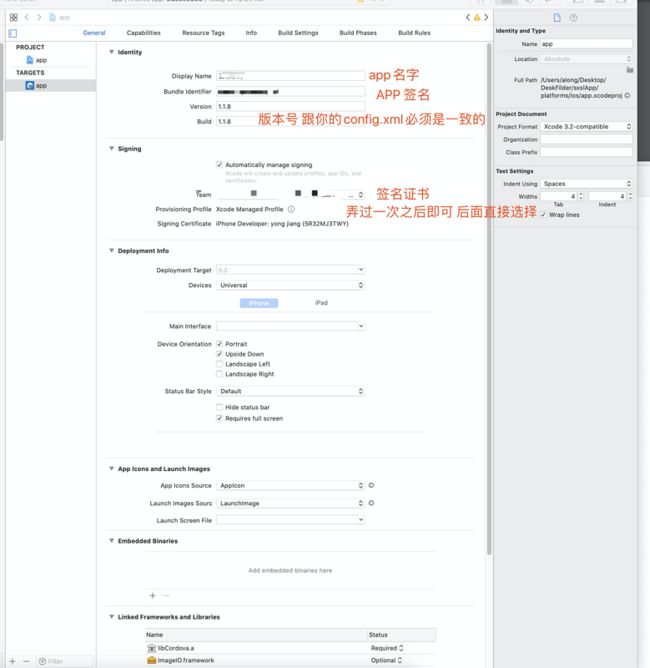
注意
在这里要特别注意,如果你的app用到了相机相册或者位置,且app给他分配了权限,才可以说明,如果app没有用到,就不要写直接为空着就行。
说明的时候例如,这个只是模本,每一个写的要求不一样,根据情况而定
APP需要您的同意,才能在使用期间访问相册
或者这样写,根据情况而定
是否允许APP开启相机拍照以便拍照发送图片,
是否允许APP打开相册以供您选择要发送的图片,
是否允许APP获取您的地理位置来实现获取当前的电力情况不然上线时候,会报错 二进制拒绝。
还有一个注意点,如果app上线拒绝了,我们修改后,再次打包上传会出啊先报错,因为上传时会检验相同版本的包是不允许同事上传2次的。
就是如何app上线拒绝了,我们如何打包生成相同版本号,依旧可以上传到APP store中呢?
接下来我们进入 打包上传阶段
我们找到 xcode---》product---》archive
App Store存储 提交审核
耐心等待30分钟以后 ,我们可以看到包已经上传上去了,我们配置好环境后,直接存储,然后点击提交审核,耐心等待14天后,成功之后,会给发邮件,失败也会发送失败的邮件!
祝你成功吧
小编不易,如有收获,微信赏小编喝杯娃哈哈
单身狗的 葵花宝典,撩妹必备 敬请关注!